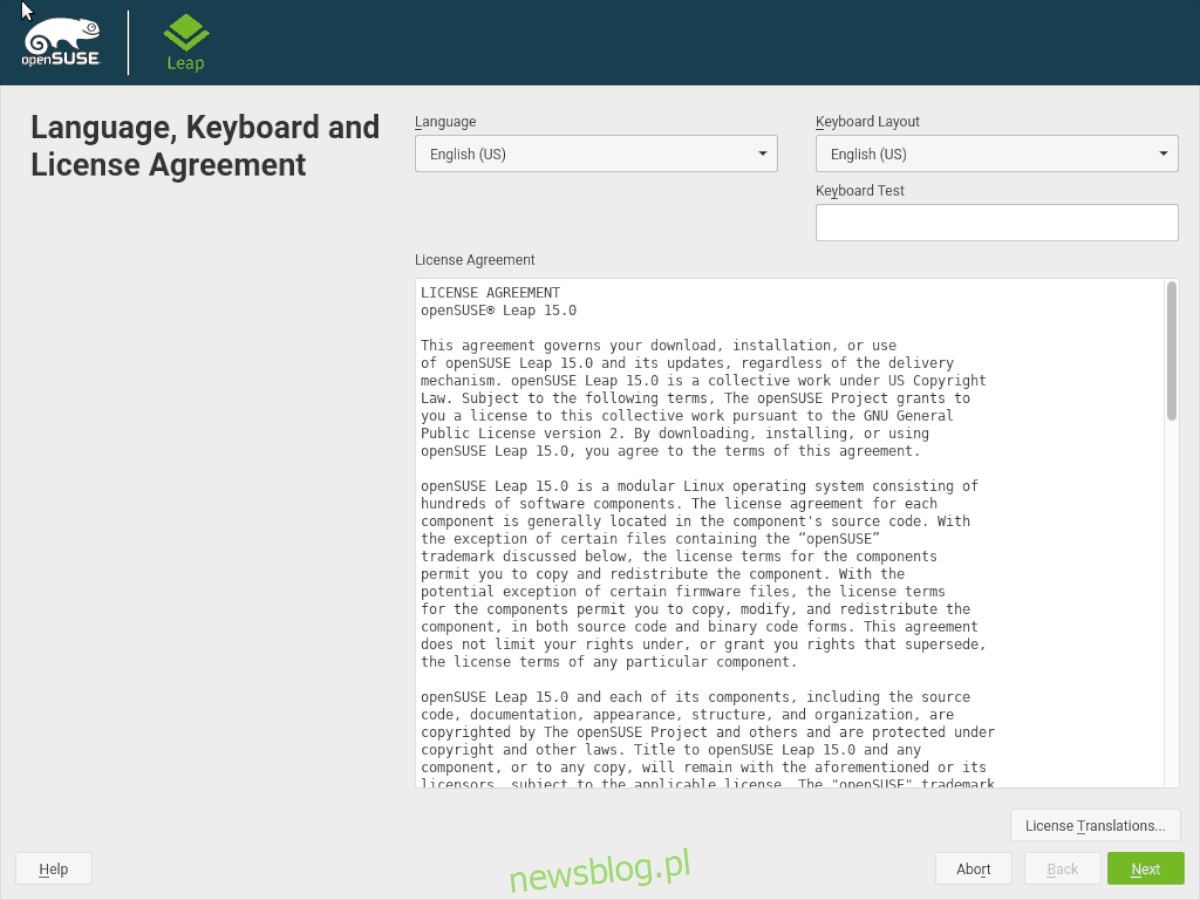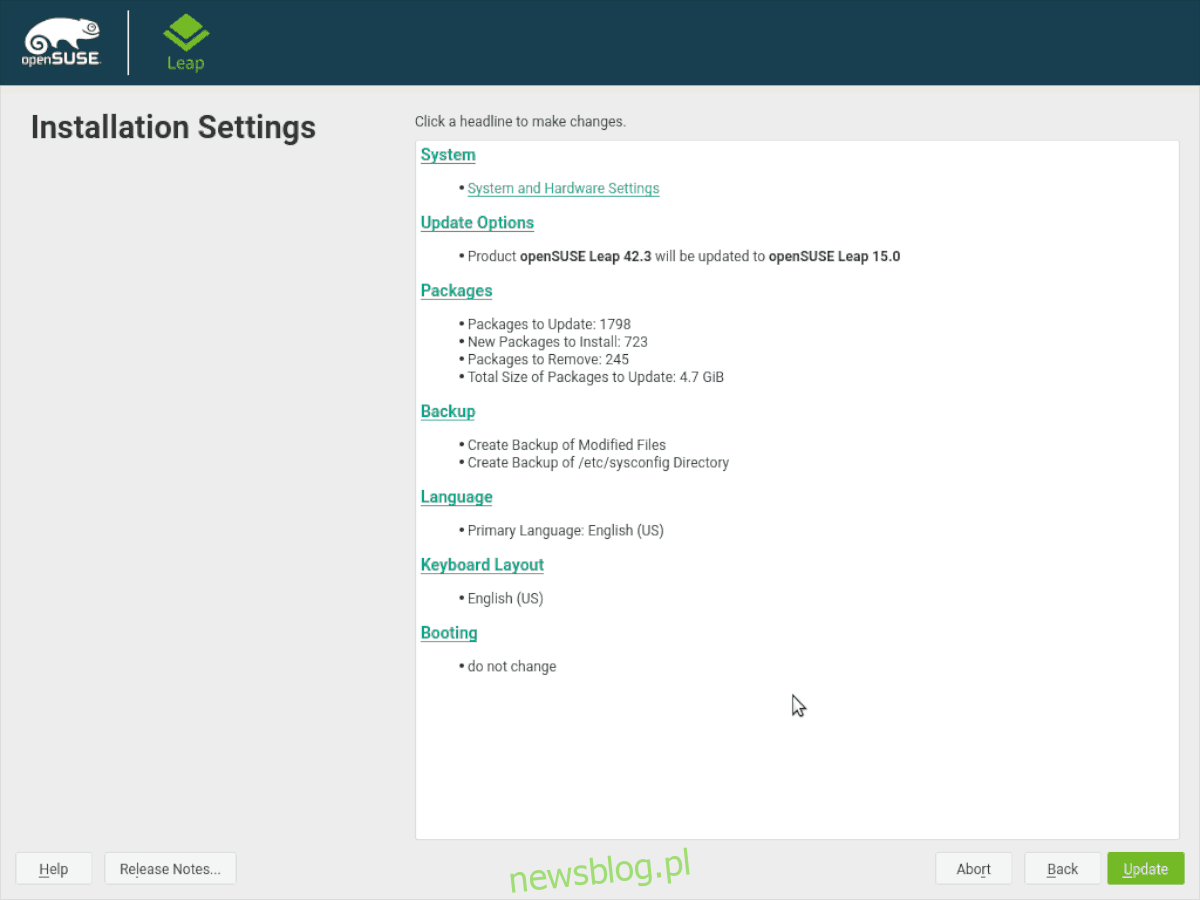OpenSUSE Linux ma zdecydowanie jeden z najlepszych dostępnych systemów aktualizacji. Jest super przyjazny dla użytkownika, bez użycia rąk, a co najważniejsze, użytkownicy nie muszą dużo wiedzieć o OpenSUSE, aby to zrobić! Jeśli masz ochotę zaktualizować OpenSUSE do nowej wersji, ale nie jesteś pewien, co zrobić lub jak się do tego zabrać, możemy pomóc! Dołącz do nas w naszym przewodniku, w którym przeprowadzimy Cię przez proces aktualizacji komputera z systemem OpenSUSE Linux do nowej wersji!
Uwaga: w tym poście omówimy, jak zaktualizować OpenSUSE LEAP 42.3 do OpenSUSE LEAP 15.0. Powodem, dla którego uwzględniamy aktualizację do wersji 15.0, jest to, że jest to najnowsza dostępna wersja LEAP. To powiedziawszy, proces aktualizacji jest identyczny ze wszystkimi wersjami systemu operacyjnego. Jeśli więc planujesz aktualizację, postępuj zgodnie z tymi instrukcjami, ale zamień OpenSUSE 15.0 na dowolną wersję SUSE, do której chcesz dokonać aktualizacji.
Tworzenie dysku aktualizacyjnego
Aktualizacja OpenSUSE Linux rozpoczyna się od pobrania nowej wersji. Zazwyczaj nowe wersje systemu operacyjnego są dostarczane w postaci plików obrazów dysków ISO, które są dostępne do pobrania na oficjalnej stronie internetowej SUSE. W tym przewodniku będziemy używać OpenSUSE LEAP w wersji 15.0 jako uaktualnianej dystrybucji.
Aby zdobyć OpenSUSE Leap, udaj się do urzędnika Witryna OpenSUSE. Gdy już tam będziesz i kliknij ikonę LEAP, a następnie pobierz najnowszy ISO 15.0 na swój komputer.
Po zakończeniu pobierania pliku ISO OpenSUSE LEAP na komputer z systemem Linux postępuj zgodnie z poniższymi instrukcjami krok po kroku, aby utworzyć nowy dysk instalacyjny USB Live.
Krok 1: Przejdź do Etcher.io i pobierz najnowszą wersję narzędzia Etcher USB na komputer z systemem Linux. Postępuj zgodnie z instrukcjami instalacji w witrynie internetowej, aby dowiedzieć się, jak uruchomić program.
Krok 2: Podłącz pamięć USB do portu USB komputera. Pamiętaj, że musi mieć co najmniej 4 GB. Pliki ISO OpenSUSE Linux wydają się być dość duże, więc im więcej miejsca, tym lepiej.
Krok 3: Używając aplikacji Etcher, kliknij przycisk „Wybierz obraz”. Następnie użyj wyskakującej przeglądarki plików, aby wybrać plik OpenSUSE ISO na swoim komputerze.
Krok 4: Kliknij przycisk „Wybierz dysk” w Etcher. Następnie w wyświetlonym menu wyboru znajdź dysk flash USB i wybierz go, aby użyć go jako obrazu ISO.
Krok 5: Kliknij „Flash!” w Etcherze, aby rozpocząć proces nagrywania. Być ostrzeżonym; proces tworzenia USB zajmie trochę czasu (około 15-20) minut. Usiądź wygodnie i bądź cierpliwy!
Kiedy Etcher skończy tworzyć pamięć USB OpenSUSE, uruchom ponownie komputer, załaduj BIOS i skonfiguruj go do uruchamiania z USB. Następnie, po uruchomieniu SUSE, wybierz opcję „Uaktualnij” w menu startowym Gruba.
Zaktualizuj OpenSUSE
Wybranie opcji „Upgrade”, gdy pojawi się ekran startowy OpenSUSE, spowoduje natychmiastowe przejście do umowy licencyjnej użytkownika końcowego SUSE. Przeczytaj go i kliknij przycisk „Dalej” u dołu strony.
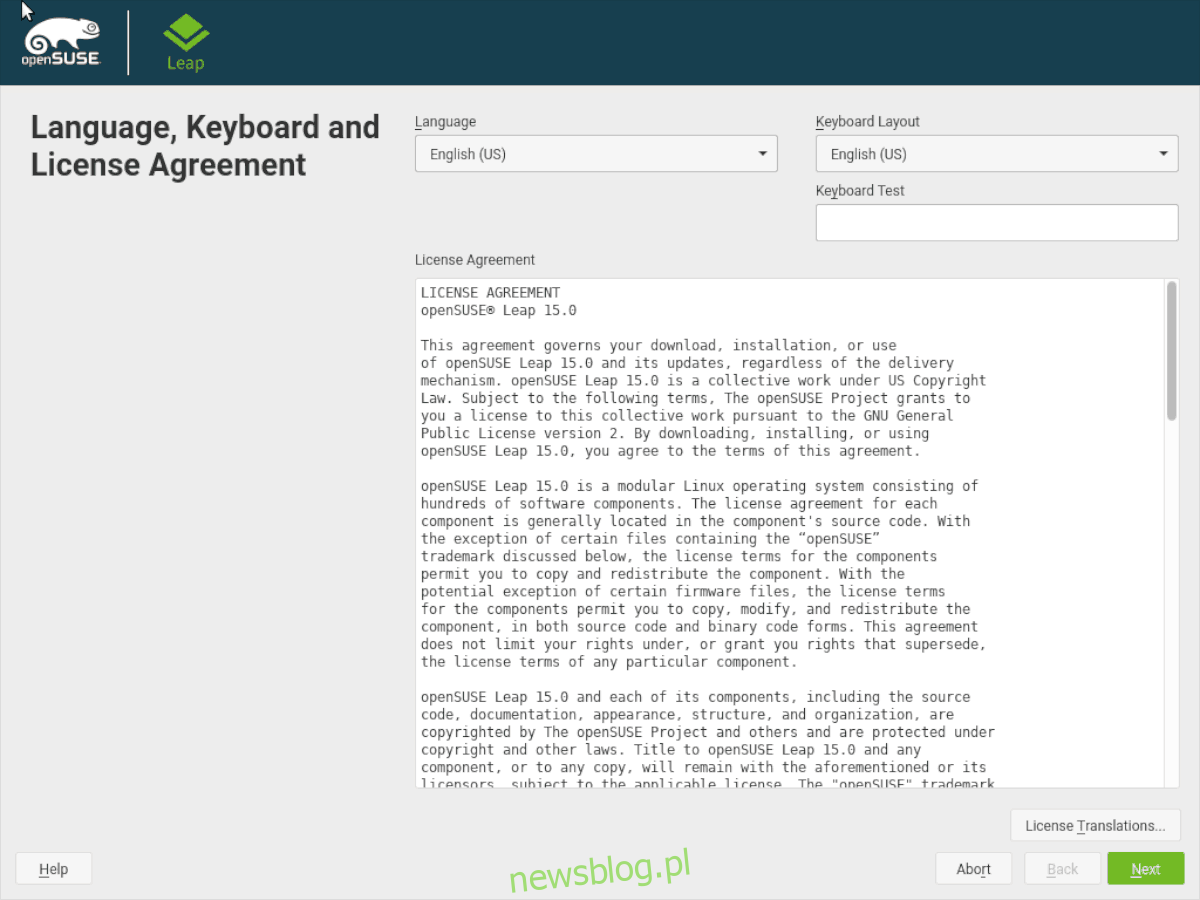
Po zawarciu umowy EULA narzędzie instalacyjne wykryje wersję OpenSUSE Linux aktualnie zainstalowaną na komputerze. Wybierz go myszą i kliknij „Dalej”, aby przejść przez instalator.
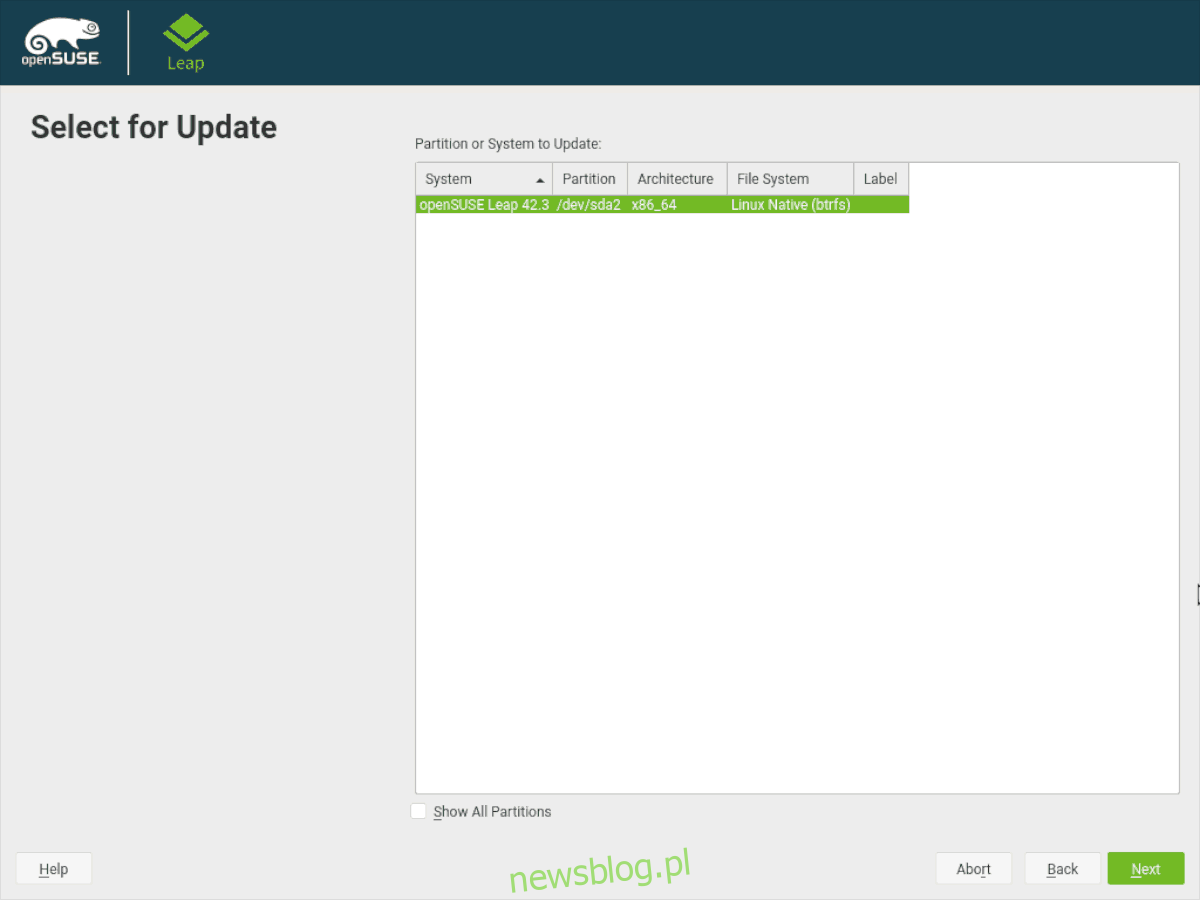
Gdy instalator wykryje bieżącą instalację OpenSUSE Linux, zaproponuje zmiany w repozytoriach oprogramowania i oznaczy je wszystkie do usunięcia. Na szczęście jest to proces automatyczny, więc nie ma potrzeby majstrowania przy czymkolwiek. Wystarczy kliknąć „Dalej”, aby zezwolić na zmiany.
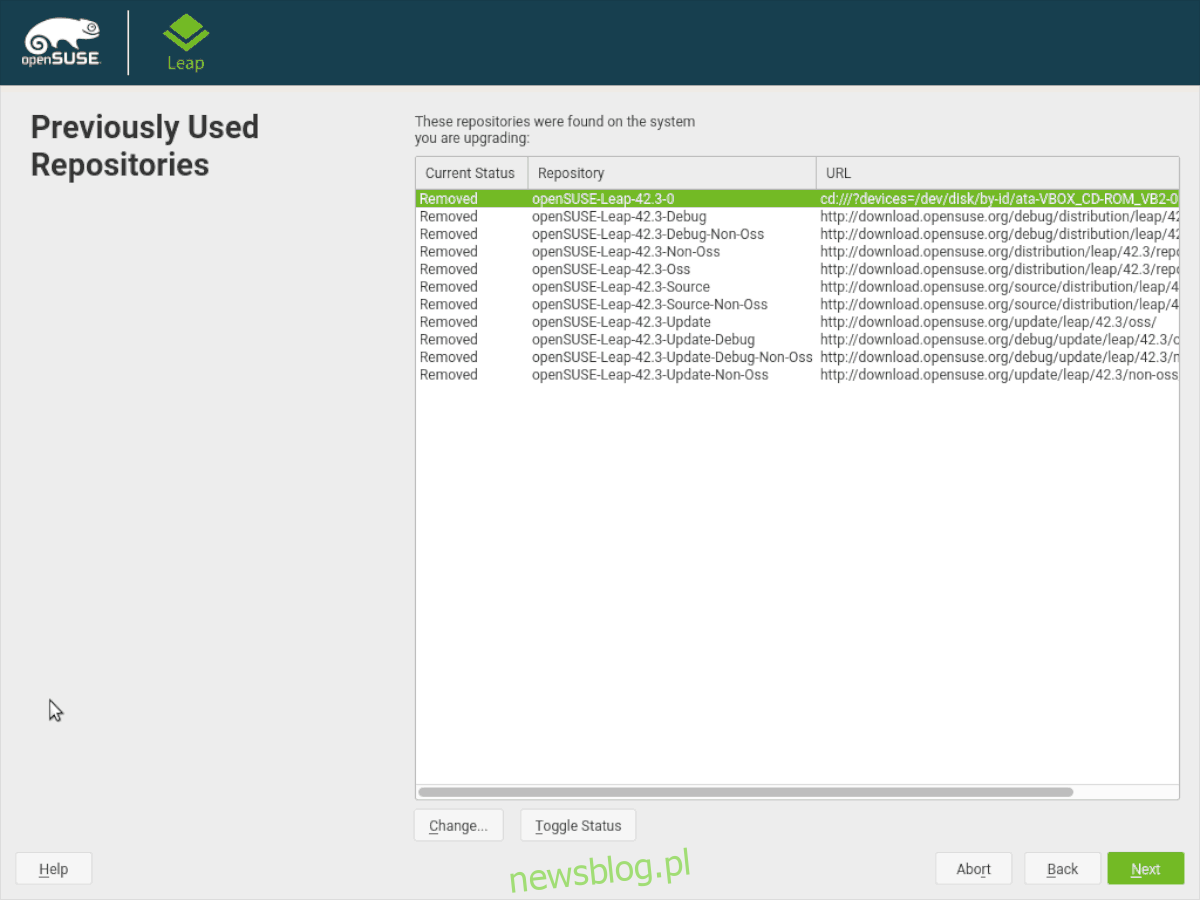
Po usunięciu poprzednich repozytoriów oprogramowania instalator zaproponuje nowe do aktywacji w ramach procesu aktualizacji. Pozostaw wybrane opcje bez zmian i ponownie kliknij „Dalej”, aby kontynuować.
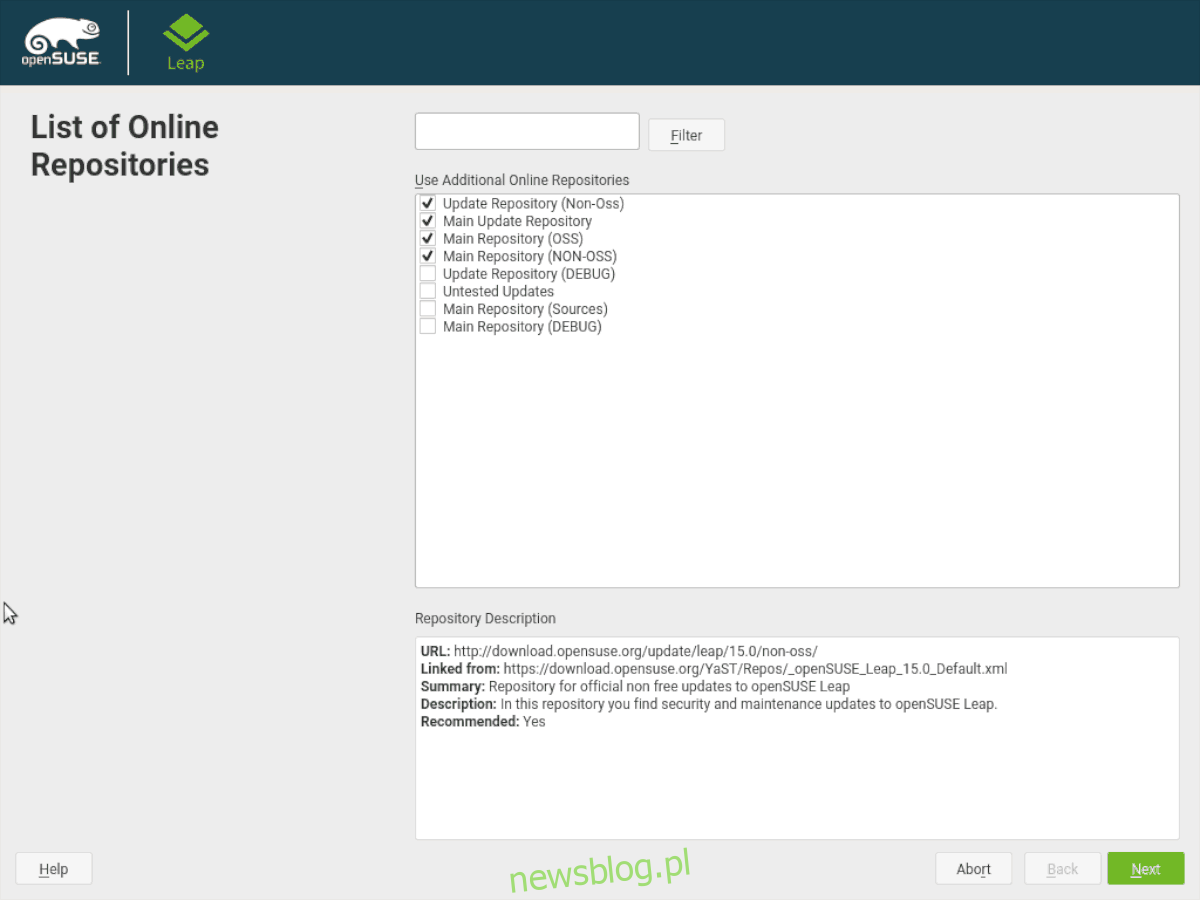
Kiedy skończysz wyłączać stare repozytoria oprogramowania i włączać nowe, OpenSUSE wyświetli konspekt zawierający informacje o Twojej aktualizacji. W konspekcie szczegółowo opisano, ile nowych pakietów zostanie zainstalowanych, ile będzie potrzebnych do aktualizacji, odinstalowania itp.
Przeczytaj zarys aktualizacji, aby zrozumieć zmiany, które ma wprowadzić narzędzie instalacyjne. Jeśli jesteś zadowolony ze zmian, kliknij przycisk „Aktualizuj”, aby rozpocząć proces. Lub anuluj, klikając „Przerwij”.
Wybranie przycisku „Aktualizuj” spowoduje natychmiastowe wyświetlenie okna aktualizacji. W tym oknie aktualizacji będziesz mógł oglądać aktualizację instalacji OpenSUSE do nowej wersji w czasie rzeczywistym.
Aktualizacja OpenSUSE zajmie trochę czasu, ponieważ instalator ma dużo danych do zainstalowania w systemie. Usiądź wygodnie i pozwól narzędziu instalacyjnemu wykonać swoje zadanie.
Po zakończeniu procesu aktualizacji OpenSUSE na ekranie pojawi się komunikat. Ta wiadomość poinformuje Cię, że Twój komputer zaraz się zrestartuje. Kliknij przycisk „OK”, aby potwierdzić.
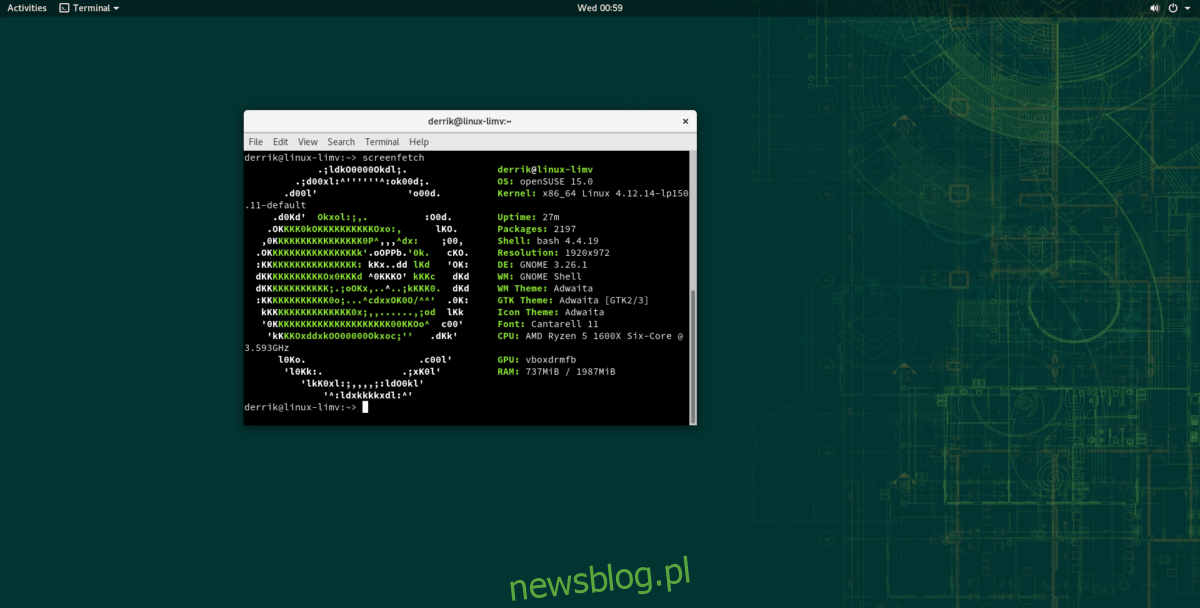
Po ponownym uruchomieniu komputera z systemem Linux uruchomisz nową aktualizację! Odłącz pendrive’a od komputera i ciesz się!